Defragmentare hard disk Windows 10/8/7 PC sau laptop. Din când în când defragmentarea hard disk-ului ajută foarte mult la performanţa PC-ului, dar acum cu noile SSD-uri defragmentarea nu mai trebuie făcută manual. Vom vorbi despre cum se defragmentează un hard disk cu Windows 10/8/7 pe PC sau laptop.

Defragmentarea hard disk-ului a fost ceva ce trebuia făcut în mod regulat pentru a vă menține PC-ul rapid și cu o performanţă bună. Acum tehnologia a avansat și nu mai este la fel cum era odată. Dar și așa tot este bine să faceți o defragmentare manuală din când în când. Mai jos veți vedea cum să faceți acest lucru.
Conţinut
Defragmentare hard disk în Windows 7
Faceți clic pe butonul Start, apoi selectați All Programs> Accessories. Acum alegeți System Tools> Disk Defragmenter.
Probabil vi se va cere să introduceți parola de administrator, faceți acest lucru apoi apăsați Defragment Now pentru a începe procesul.
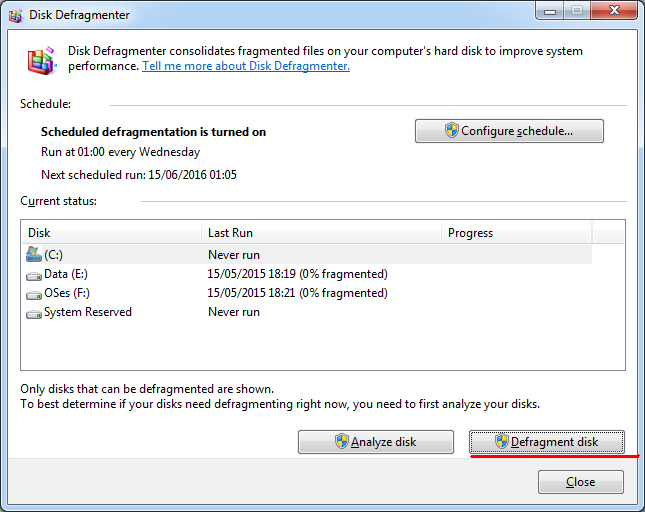
Defragmentarea hard disk-ului va dura ceva timp, posibil chiar și ore întregi, dar puteți folosi PC-ul pe parcursul întregului proces.
Defragmentare hard disk în Windows 8
Pe un laptop sau PC cu Windows 8, nu trebuie să defragmentați hard disk-ul, deoarece Windows-ul va face acest lucru în mod implicit în fiecare săptămână.
Deci, dacă nu ați modificat nicio setare, nu ar trebui să vă faceți griji.
Dar dacă nu sunteți siguri și doriți să verificați starea sau defragmentarea manuală a unității, deschideți caseta de căutare (Windows + Q). Acum tastați „Defragment„. Unul dintre rezultate va fi „Defragment and optimize your drives„. Selectați această opțiune.
Veți vedea o fereastră de dialog care conține o listă a unităților de hard disk
, și când au fost defragmentate ultima dată. Ar trebui să defragmentați unitatea numai dacă este mai mult de 10% fragmentată.
Dacă vreuna dintre unitățile hard disk este fragmentată doar 10% sau mai mult, selectați unitatea și apăsați Optimize apoi Confirm your choice. Din nou, acest lucru ar putea dura câteva minute sau ore dar nu uitați că puteți folosi PC-ul în acest timp.
Defragmentare hard disk în Windows 10
Procesul pe Windows 10 este destul de similar cu cel din Windows 8. Primul lucru pe care trebuie să îl faceți este să faceți clic pe meniul Start, apoi să căutați defragment. Ar trebui să vedeți o opțiune numită Defragment and Optimise drives. Faceți clic pe aceasta.
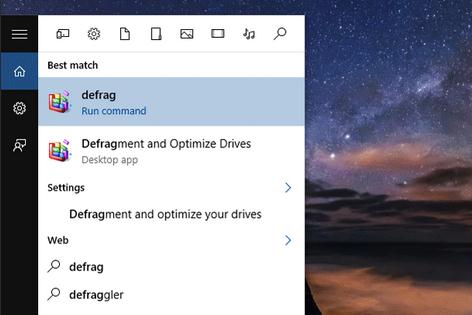
Windows vă va afișa o listă a unităților actuale. SSD-urile vor avea numărul de zile de la ultima optimizare, în timp ce hard disk-urile normale vor afișa procentajul de fragmentare. Dacă nu arată acest lucru, trebuie doar să selectați unitatea și să faceți clic pe butonul Analyse.
Unitățile care sunt fragmentate peste 10% ar trebui optimizate. Pentru a face acest lucru, trebuie doar să selectați unitatea și să faceți clic pe Optimise. Apoi lăsați Windows-ul să își facă treaba.
Dacă căutați programe de partiționare pentru hard disk, avem un articol care vă poate fi de folos aici. Programe gratuite de partiționare HDD pentru Windows și Mac.